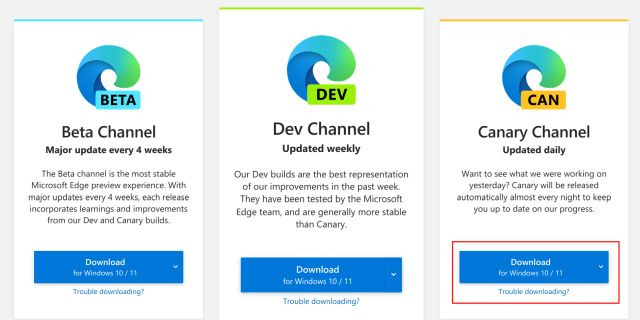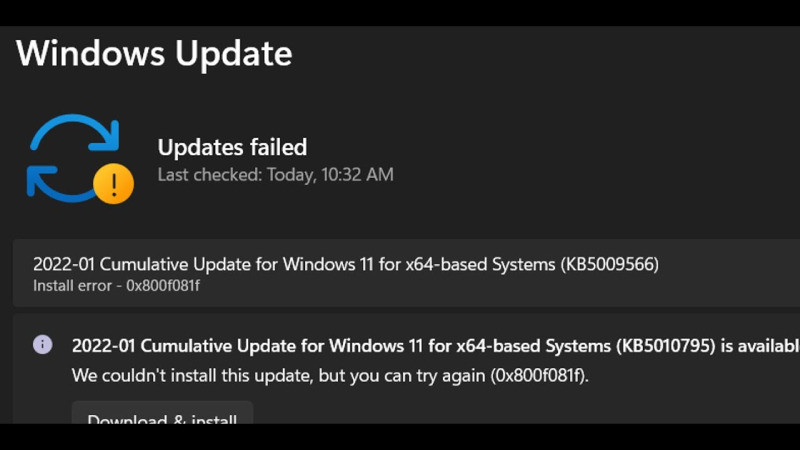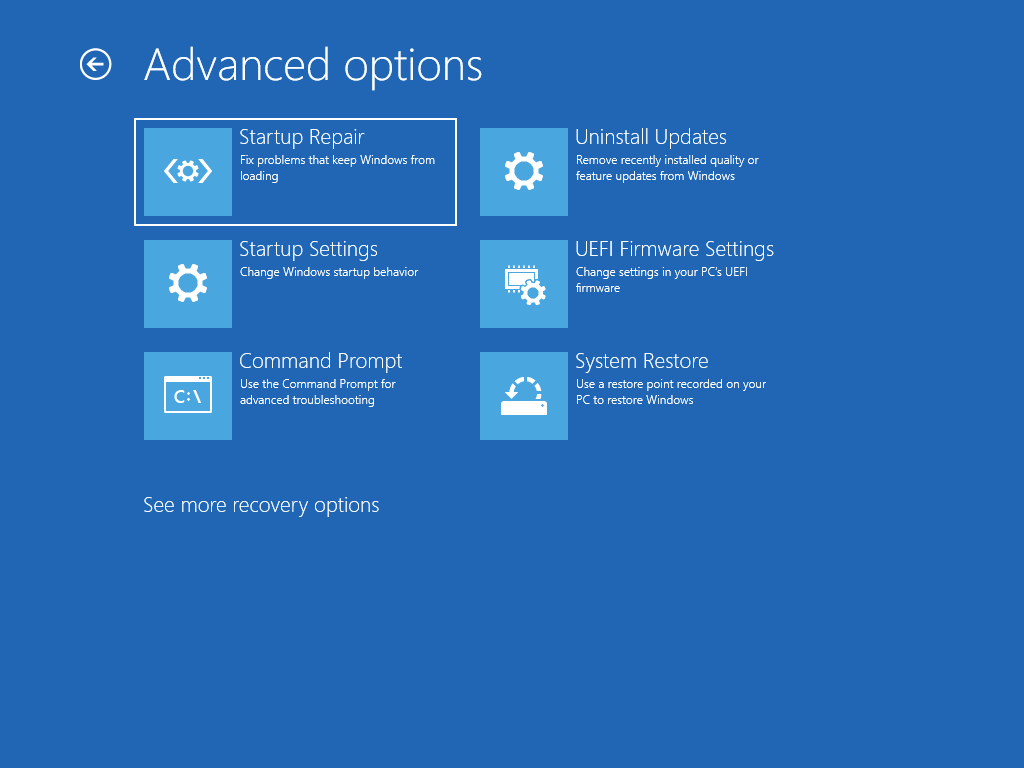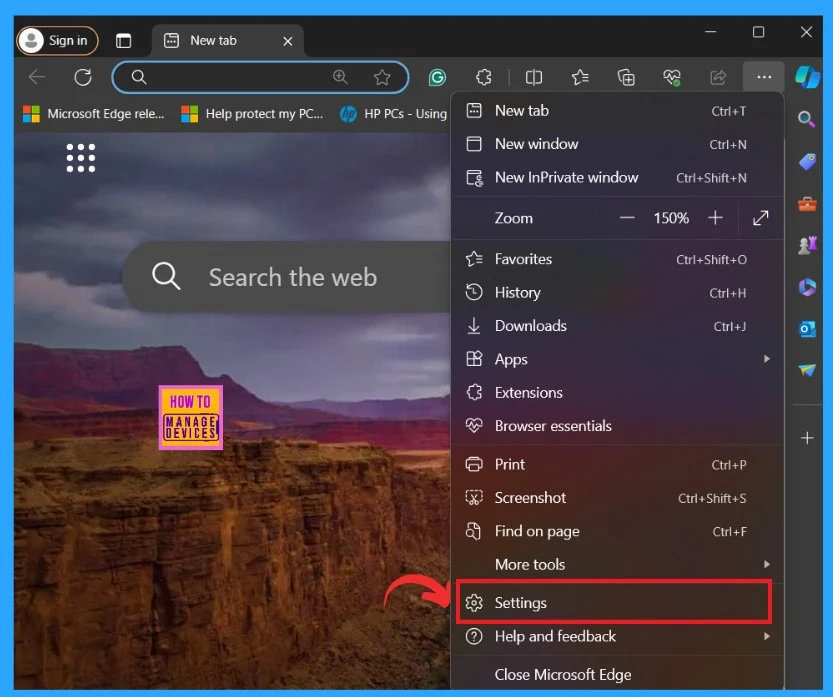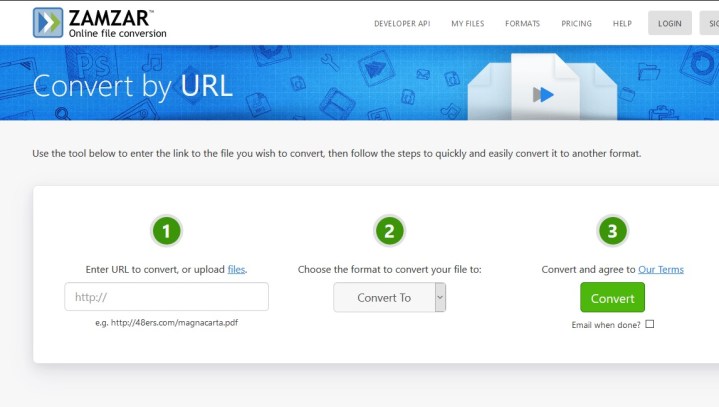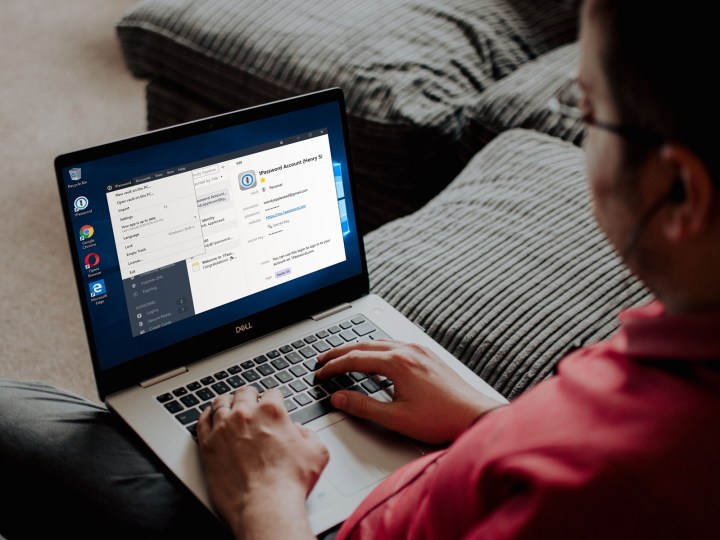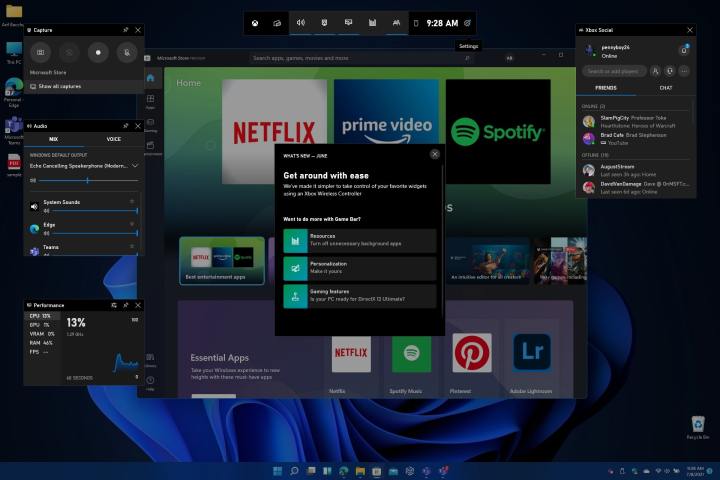마이크로소프트 엣지 분할화면을 사용하는 방법에 대해 알아보겠습니다. 1. Microsoft Edge에서 분할 화면 탭 켜기1. 현재 분할 화면 기능은 Microsoft Edge의 Canary 채널에서만 사용할 수 있습니다. Edge Canary 2. 설치가 완료되면 Edge Canary를 열고 아래 경로를 주소 표시줄에 붙여넣습니다. 그런 다음 Enter 키를 누릅니다. edge://flags/#edge-split-screen 3. Edge 플래그로 바로 이동합니다. 여기에서 플래그 옆에 있는 드롭다운 메뉴를 열고 "Microsoft Edge 분할 화면"을 활성화합니다. 4. 오른쪽 하단 모서리에 있는 "다시 시작"을 클릭합니다. 그러면 Edge 브라우저가 다시 열리고 변경 사항이 적..